
自動取引のためのバーチャル・プライベート・サーバー(VPS)の実用
タスク設定:ロボットに作業箇所を見つける。
自動トレーダーはだれもが金融市場でトレードを行う取引ロボットとそういった Expert Advisor が実行し処理を行うコンピュータを持っています。家に Expert Advisor を導入している人、職場で、また友達のサーバーや専用サーバーに取り入れている人もいます。はっきりしていることは、Expert Advisor には動作する場所(オフィス)が必要で、トレーダーにはこのオフィスに関して心配事は少ない方がよい、ということです。
挙げられたオフィスはどれにもメリットとデメリットがありますので、その点には労力を割きません。私自身のバリアントを提供しようと思います。よって、取引ロボットに対してオフィスを探すタスクを得ました。それは以下の要件を満たすものです。:リモートインストール、世界のあらゆる場所からの接続、迅速設定、最先端のハードウェア、保護、取引レポート発行、クオートなどのサービスを持つシステム更新、など。そして高価すぎないことが好ましいです。
自動取引用オフィスの選択
タスクは設定できました。検索を始めます。家庭用コンピュータは適切ではありません。職場のコンピュータはまったく適していません。その上、管理者が『干渉します』。友人はサーバーにアクセスするターミナルを提供してくれますが、負荷がかかりすぎることがほとんどで、私はだれにも頼りたくありません。残されたのは専用サーバーです。サーバーをレンタルするか、自分のサーバーを購入するのがよいでしょう。ただ、それを世話せねばならず、率直に言えば、私はそれには怠慢です。専用サーバーには多くの時間と労力が要求されます。よって、新しい可能性、VPS について詳しくお話します。VPS はバーチャル・プライベート・サーバーです。この強力なサーバーはそのリソースを30~40人のユーザーに分割し、それぞれが自分のバーチャルコピーや本格的な PC(サーバー)のシミュレータを持ちます。正直、私はすぐに VPS を決断しました。それは別のオファーとは異なり、Expert Advisor のオフィスとして私の条件に合っていました。あと決断に残っている唯一の事柄は、プラットフォームです。Windows VPS でしょうか?または Linux VPS でしょうか?ここでは私はあまり考えませんでした。どちらのオペレーションシステムでも作業したことがあったのです。私は前者が嫌いで、後者が大好きです。残念ながら Linux 向け MetaTrader 4 を持っていませんが、それは問題ではないでしょう。一筋縄ではいかないものです。。。
(取引領域コンポーネントの一般スキー)

リモートオフィスの手配
ここでLinux下の MetaTrader 4 が必要です。MetaTrader は Wine(Windows のエミュレータ)下で動作しますが、ボタンがすべて相互的に機能するわけではありません。すなわち、システムの動作はもう信頼できないものです。そんなわけで、バーチャル・プライベート・サーバーのVMWare、Xen、QEMU 下で MetaTrader 4 を実行します。それが動作しなければ、Windows VPS をレンタルします。
バーチャル・マシン QEMU のインストール
VMWare、Xen は VPS で動作しませんでした。それらは Linux カーネルに特別なモジュールが必要なのですが、VPS はそれを許可していません。 QEMU はアクセラレータなしで機能しました。それに決めます。
- プレインストールされたオペレーションシステムUbuntu Dapper(たとえばこちら)を持つ Linux VPS を購入します。
- ここで SSH クライアント(システムはすべてそのようなクライアントによて遠隔操作されます)をダウンロードします。
- サーバーに接続します。
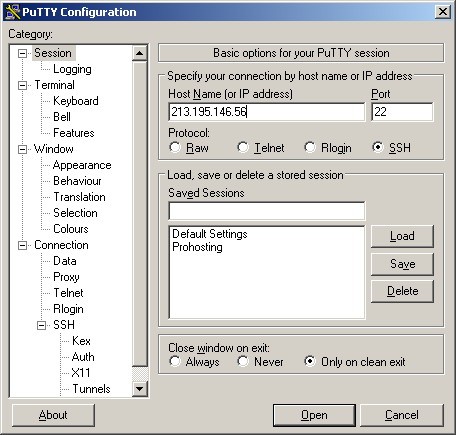
- 以下のコマンドにより、レポジトリ(デフォルトで接続されているプログラムのストレージ)からバーチャルをインストールします。
aptitude search qemu,
aptitude install qemu
(Linux では、すべてのプログラムディストリビューションはレポジトリに保存されており、前述のように簡単にインストールできます。)
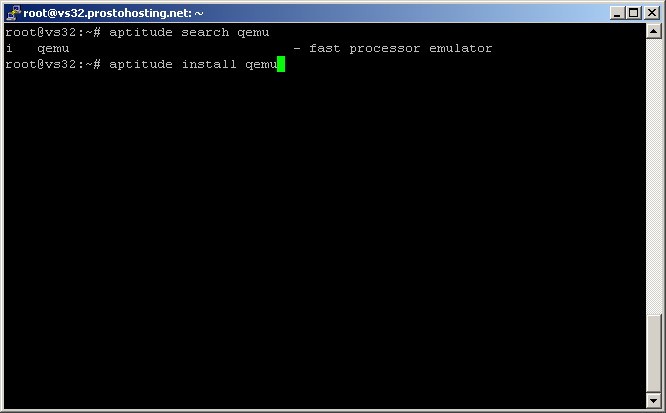
Windows 2003 サーバー + ターミナルサービスの画像作成
バーチャル・マシンは起動準備完了です。バーチャル QEMU 向けにアクティブなターミナルサーバーを持つWindows サーバー 2003 の画像作成が必要なだけです。 Windows サーバー 2003+ ターミナルサービスの画像作成はひじょうに複雑な手続きです。
画像作成には以下のステップがあります。
- 数ギガバイトサイズのサーバーファイル作成
- CD ドライブのスタートキーで QEMU を起動
- Windows 2003 サーバーのインストール
- ターミナルサービスのアクティブ化
- ネットワークカードドライバのインストール
それはもっともむつかしい段階です。ただ、それを省略して以下より既製の画像を入手することができます。:http://fileshare.in.ua/20222
Windows 入るには以下を使います。
- ログイン:Administrator
- パスワード:不要ご自分のパスワードを設定します。
http://fileshare.in.ua/20222(バーチャルマシン用 Windows 2003 サーバー) で、ご自分のプライベート・サーバーの任意のフォルダに、ファイル w2k3.img をダウンロードします。ご自身のサーバーとのファイル交換には、WinSCP プログラムが必要となります。それでみなさんのプライベート・サーバーに直接ファイルをロードできます。
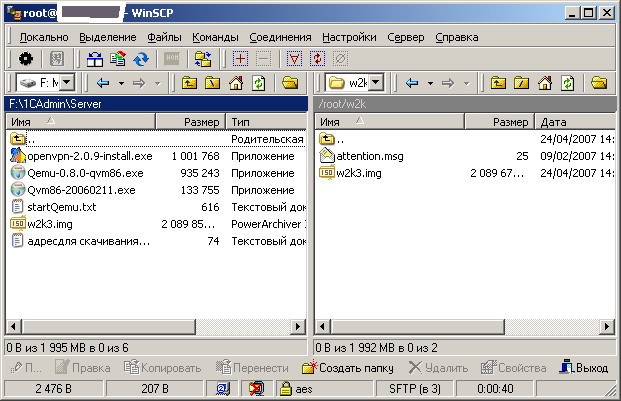
リモートオフィスの起動
タスクプランナーによって、またはそれをオートラン(/etc/rc.local)に入れて、リモート・プライベート・サーバーでバーチャル・マシン下でWindows 2003 サーバー画像を起動します。まず、コマンド'aptitude install at' によって Linux 向けタスクスケジューラをインストールします。また、コマンド'aptitude install mc' で ミッドナイトコマンダー(ノートンコマンダーの類似体)もインストールします。ミッドナイトコマンダーはコマンド 'mc' で起動します。その後、次のウィンドウが表示されます。
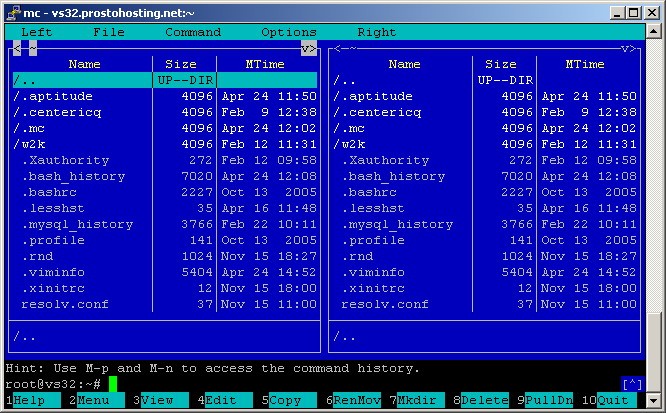
タスクプランナーによって、Windows 画像を持つバーチャル・マシンが起動し、以下のコマンドを使用します。
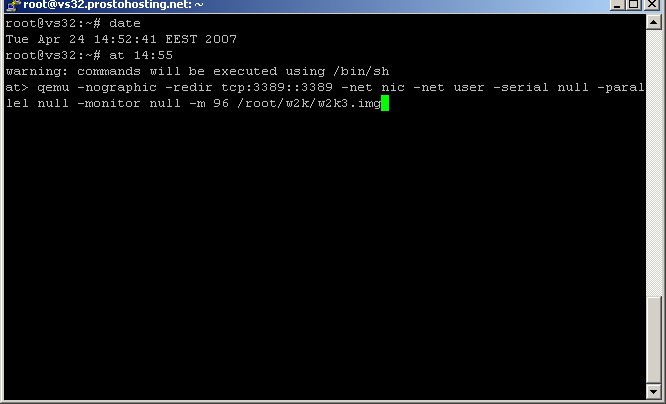
バーチャル・マシンのオートスタート
起動手順のあと、Enter を、続いて Ctrl-D を押します。バーチャル・マシンの起動はオートスタート(file /etc/rc.local)に入れることをお薦めします。 ただし、この前に分割されたセッション(スクリーン)の追加プログラムが必要となります。以下のコマンドによりこのプログラムをインストールします。
- aptitude search screen
- aptitude install screen
そして、ファイルを開き、そこにサーバーの Windows 画像のあるバーチャル・マシンのオートスタートを書き込みます。
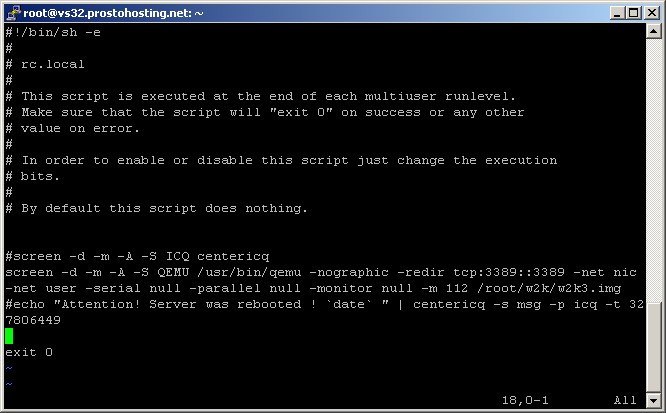
バーチャル・マシンが起動したことをコマンドps ax で確認します。C
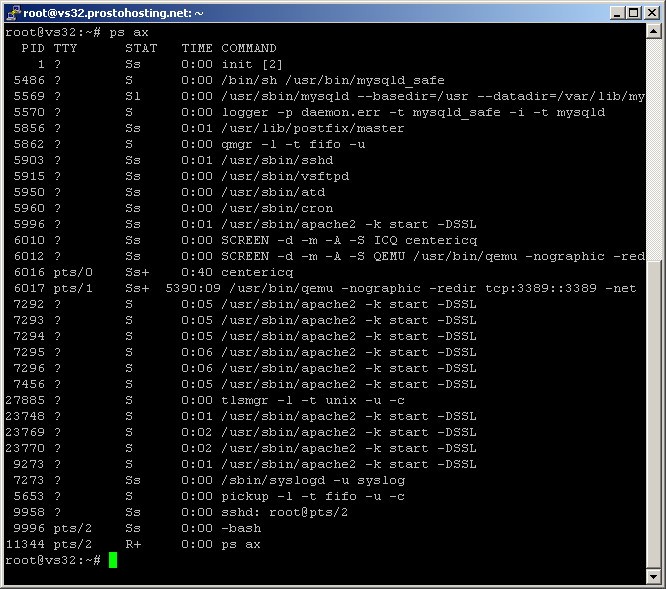
バーチャル・マシンは Windows 画像を伴って起動しました。コマンド exit によってサーバーとの連携を終了します。
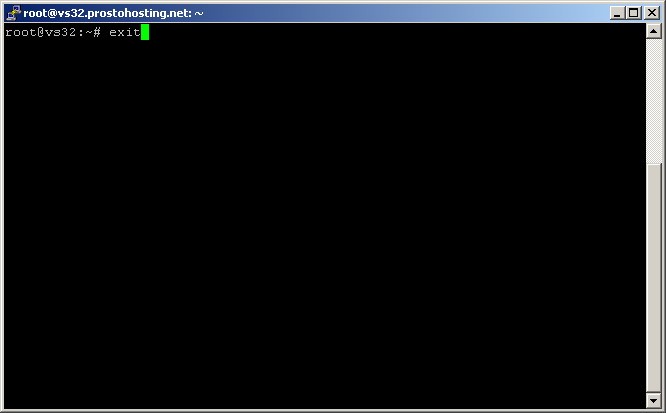
リモートオフィスへの接続
一般的な方法でリモート・ターミナル・サーバーに接続します。:開始する-プログラム-標準-接続-リモート・デスクトップ接続

結果、起動済み MetaTrader 4.0 を持つ以下のサーバーを取得します。

FTP、ウェブサーバー、ご自身のフォーラムやその他サービスも VPS にインストール可能です。本稿はそういったインストールの情報は含んでいません。
ウェブサイト リスト
- バーチャル・プライベート・サーバー(VPS)の提供http://prostohosting.com/services/vps.html
- SSH-client http://www.chiark.greenend.org.uk/~sgtatham/putty/download.html
- VPS、WinSCP プログラムとのファイル交換:http://www.listsoft.ru/programs/16038/
- Linux 向け QEMU の公式サイトhttp://fabrice.bellard.free.fr/qemu/
- Windows 向け QEMU の公式サイトhttp://www.h7.dion.ne.jp/~qemu-win/
- Linux での QEMU インストール:http://mydebianblog.blogspot.com/2006/07/qemu.html
- バーチャル・マシン QEMU の説明:http://jack.kiev.ua/docs/qemu-doc-ru.html#SEC8
- 無料タスクプランナー nnCron:http://www.nncron.ru/download_ru.shtml
MetaQuotes Ltdによってロシア語から翻訳されました。
元の記事: https://www.mql5.com/ru/articles/1478
警告: これらの資料についてのすべての権利はMetaQuotes Ltd.が保有しています。これらの資料の全部または一部の複製や再プリントは禁じられています。
この記事はサイトのユーザーによって執筆されたものであり、著者の個人的な見解を反映しています。MetaQuotes Ltdは、提示された情報の正確性や、記載されているソリューション、戦略、または推奨事項の使用によって生じたいかなる結果についても責任を負いません。
 インディケータ代替一目均衡表–設定, 用例
インディケータ代替一目均衡表–設定, 用例
 インディケータTaichi - 一目均衡表の値を公式化するシンプルな考え方
インディケータTaichi - 一目均衡表の値を公式化するシンプルな考え方
 初心者向け MQL4 言語テクニカルインディケータと組み込み関数
初心者向け MQL4 言語テクニカルインディケータと組み込み関数
- 無料取引アプリ
- 8千を超えるシグナルをコピー
- 金融ニュースで金融マーケットを探索
